Missing map maps disconnecting как исправить cs go
Я купил хостинг на myarena ну проблема с картами, залил карту на сервер, захожу на сервер пишет когда захожу на карту missing map disconnect! что делать?
Я купил хостинг на myarena ну проблема с картами, залил карту на сервер, захожу на сервер пишет когда захожу на карту missing map disconnect! что делать?
То возможные методы решения:
1) Удаление старой карты:
- Попробуйте найти эту карту в папке C:\Program Files (x86)\Steam\SteamApps\common\Counter-Strike Global Offensive\csgo\maps, удалить ТОЛЬКО эту карту, перезайти
- Удалить содержимое папки - C:\Program Files (x86)\Steam\SteamApps\common\Counter-Strike Global Offensive\csgo\cache
- Удалить содержимое папки - C:\Program Files (x86)\Steam\SteamApps\common\Counter-Strike Global Offensive\csgo\downloads
2) Проверка настроек:
- набрать в консоле игры: cl_allowdownload 1
3) Удивительное рядом:
Проблема может быть из-за internet explorer (включен автономный режим или прокси).
Заходим в настройки IE (справа на панели пункт Сервис) и отключаем прокси или автономный режим.
В вашем случае достаточно проделать действия из пункта №1 (удалить карту)
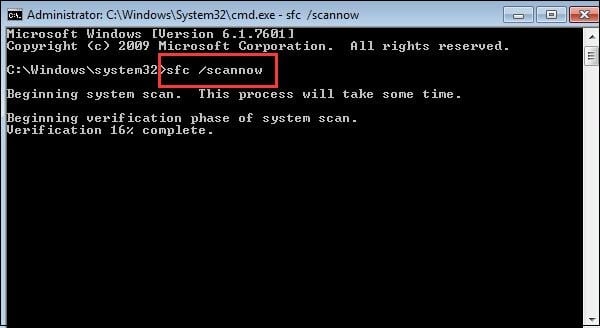
Причины ошибки в CS: GO
В переводе текст данной ошибки звучит как «Отсутствует карта, разрыв связи». Данная ошибка обычно возникает в ситуации, когда версия какой-либо карты к CS:GO или отсутствует на пользовательском ПК или её версия отличается от версии карты, имеющейся на игровом сервере.
Сама проблемная карта обычно находится в папке maps по пути:
![]()
В остальных частных случаях данная проблема может возникнуть из-за неправильных настроек игры, устаревшего игрового кэша и настроек браузера IE (крайне редко).
Чтобы избавиться от ошибки необходимо выполнить следующее:
1. Удалите проблемную карту, а затем загрузите её вновь. Для этого перейдите по пути:
![]()
Или поищите данную карту в папке загрузок карт download\maps.
2. Удалите оттуда данную карту, а затем вновь выполните вход в игру.
3. Удалите все файлы из папки кэша и загрузок. Сначала перейдите по пути:
![]()
И удалите всё содержимое данной папки. Затем перейдите по пути:
![]()
А также удалите всё содержимое из данной директории. Затем выполните вход в игру;
5. Измените настройки игры. Откройте консоль игры, и наберите там:
6. Измените настройки Internet Explorer. Может показаться странным, но некоторым пользователям помог метод отключения автономного режима в IE. Для этого достаточно нажать на «Файл» (или «Сервис») в IE, и в открывшемся меню снять галочку напротив опции «Работать автономно».
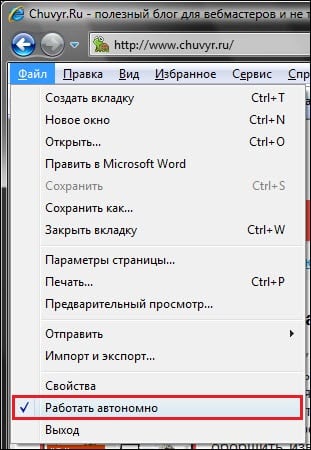
7. Проверьте, чтобы в пути игры не было кириллических символов. При необходимости переустановите игру латиницей.
8. Пропишите разрешения для пользовательских файлов. Перейдите в настройки игры, затем выберите сетевой режим, и там активируйте опцию разрешения всех пользовательских файлов с сервера.
9. Переустановите саму игру. Довольно радикальный, но возможно действенный способ решения проблемы.
Заключение
22 сен. 2012 в 7:38i want play surf,rats,zombie servers. but every server where i tried to connect kicks me from the server because the map for example de_rats2 missing -.-
29 сен. 2012 в 11:41 29 сен. 2012 в 15:48
and i have cl_allowdownload "1"
any other sugestions how to download autmaticly when im connecting to server? in CS:S there was no problems like here
dowloading from site sucks. 3 мар. 2013 в 10:32 3 мар. 2013 в 11:15 TBH after some time with some new updates in game it have self repairder(strange). Try maybe reinstaling but before instaling make sure in Steam\steamapps\common\Counter-Strike Global Offensive folder is clean nothing in there. 3 мар. 2013 в 12:47 Is a little better. Still downloads maps, but avoids misc sound effects from plugins. 15 апр. 2013 в 7:19 5 июл. 2013 в 6:00 10 авг. 2013 в 8:12 i tried the cl thing it didnt work and it happens on every server 18 авг. 2013 в 1:22 16 сен. 2013 в 4:27 How to fix it, doesent work for me.. missingmaps all the time
19 сен. 2013 в 6:05 25 сен. 2013 в 15:28
I have started to run into this issue pretty hardcore. I used to be able to delete local content via steam and nuke the entire "Counter-Strike Global Offensive" folder after closing steam, then reinstalling. As of yesterday, that fix did not work. My config.cfg file has the following lines in it:
cl_allowdownload "1"
cl_allowupload "1"
cl_downloadfilter "all"
There are, of course other lines.
Something to note, opening and editing the config.cfg file now shows no distinct paragraphs; everything is one block of text, this did not used to be the case. Strangely enough, copy-pasting it into this text box reinstated the paragraph breaks.
I primarily play on the OG Surf servers, which have something like 170 different maps installed, so simply going off and downloading the maps is impractical, Additionally, only a small number of maps show up as CSGO maps on GameBanana. I am under the impression that the CSS maps need to be modified to run on CSGO, and I know that I will run into a similar issue when I have another version of the map installed (at one point I got the same message for a map that I could find in my csgo folder, I assume that it had been modified slightly to fix some issues).





Далеко не на каждый пользовательский сервер в CS:GO можно зайти, хотя он открыт для игроков. Часто можно встретить ошибку (Missing Map + место нахождения папки + Disconnecting). Исходя из названия ошибки можно понять, что есть какая-то проблема с картой. Но какая и как её решить
Не секрет, что браузер Internet Explorer является объектом для насмешек всех современных юзеров ПК. И в данной ошибке виноват именно он. Удивительно, ведь проблема может возникнуть даже у пользователя, который ни разу им не пользовался. Каким-то непонятным образом он умудряется влиять на CS:GO и становится причиной этой злополучной ошибки.
Исправление ошибки
Чтобы навсегда избавиться от «Missing Map», необходимо выполнить несколько простых действий:
- Ищем папку с браузером Internet Explorer (обычно находится в директории «Локальный диск С => Program Files».
- Открываем папку с браузером, ищем файл запуска и открываем Internet Explorer (если не удаётся найти IE в папке «Program Files», всегда можно воспользоваться поиском).
- В открывшемся браузере необходимо открыть меню «Сервис», которое находится в правой верхней части экрана.
- В меню «Сервис» нас интересует строка «Работать автономно». У вас она должна быть активирована, рядом со строкой должен стоять зелёный значок. Опцию «Работать автономно» необходимо отключить, значок должен стать красным.
- Далее необходимо закрыть браузер и перезагрузить ПК.
Выполнив все действия, можно возвращаться на сервер. При попытке подключения у Вас начнётся скачиваться карта. После завершения загрузки вы окажетесь в игре.
Пока непонятно, каким загадочным образом Internet Explorer оказывает влияние на подключение к серверам CS:GO, однако этот способ решения проблемы уже помог многим геймерам. Надеемся, вам тоже.
Вся информация предоставлена в ознакомительных целях. Копирование запрещено.

Читайте также:
